新买的电脑鼠标怎么连接 蓝牙鼠标连接笔记本步骤
在现代科技快速发展的时代,电脑已经成为我们生活中不可或缺的工具,而对于许多人来说,鼠标更是使用电脑的必备配件之一。尤其是蓝牙鼠标,它的便捷性和灵活性让许多人趋之若鹜。当我们购买了一只新的蓝牙鼠标后,应该如何正确连接到笔记本电脑上呢?接下来我们将详细介绍连接蓝牙鼠标的步骤,让您轻松上手使用新的电脑鼠标。
具体方法:
1.首先如果大家的鼠标是USB接口的有线鼠标的话,打开电脑后直接将USB插头插入插孔中即可使用。

2.如果是无线鼠标,首先要将无线鼠标的接收器插在电脑的USB接口上。不同品牌类型的接收器外观有所不同,但都有USB接口,都会在包装盒里找到。

3.安装好接收器后,再将无线鼠标的开关打开。一般开关在鼠标的底部,上面写着 ON/OFF,确认是处在打开状态,也就是ON的一面。

4.看一下鼠标有没有电。如果是用电池的鼠标,需要安装好相应型号的电池;如果是充电鼠标应提前充电,确保鼠标的正常使用。

5.如果是蓝牙鼠标的话,是没有接收器这个东西的。需要我们打开自己的笔记本电脑,进行蓝牙的连接设置。
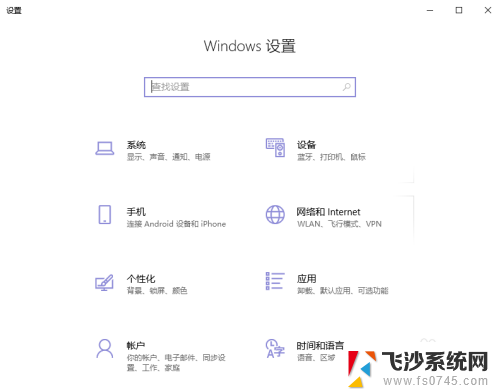
6.首先要将蓝牙鼠标的开关打开。一般开关在鼠标的底部,上面写着 ON/OFF,确认是处在打开状态,也就是ON的一面,这与含接收器的无线鼠标基本上是一样的。

7.然后打开自己的笔记本电脑,将蓝牙的开关打开。搜索并匹配自己的鼠标,进行配对后,即可将鼠标连接到笔记本上,然后就可以正常使用啦。
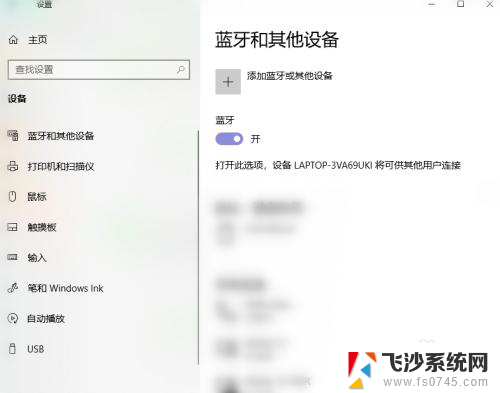
以上就是新购买的电脑鼠标连接的全部内容,需要的用户可以按照小编的步骤进行操作,希望对大家有所帮助。
新买的电脑鼠标怎么连接 蓝牙鼠标连接笔记本步骤相关教程
-
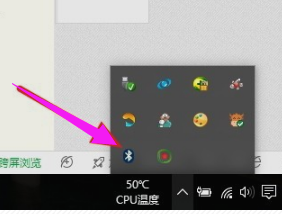 电脑连蓝牙鼠标 笔记本电脑蓝牙鼠标连接教程
电脑连蓝牙鼠标 笔记本电脑蓝牙鼠标连接教程2024-02-06
-
 蓝牙鼠标如何连接笔记本联想电脑使用 联想小新鼠标蓝牙连接步骤
蓝牙鼠标如何连接笔记本联想电脑使用 联想小新鼠标蓝牙连接步骤2024-07-02
-
 ipad蓝牙鼠标怎么连接 iPad连接蓝牙鼠标步骤
ipad蓝牙鼠标怎么连接 iPad连接蓝牙鼠标步骤2024-06-09
-
 电脑的蓝牙鼠标怎么连接 电脑蓝牙鼠标连接方法
电脑的蓝牙鼠标怎么连接 电脑蓝牙鼠标连接方法2024-04-11
- 笔记本电脑的鼠标怎么连接 笔记本连接鼠标的教程
- 笔记本怎么连接蓝牙 鼠标 笔记本电脑连接蓝牙鼠标教程
- 联想笔记本电脑怎么连接鼠标 联想蓝牙鼠标连接电脑步骤
- 笔记本电脑连接无线鼠标怎么连接 电脑连接无线蓝牙鼠标的方法
- 怎么连接电脑蓝牙鼠标 蓝牙鼠标连接到笔记本电脑的方法
- dwiray蓝牙鼠标怎么连接电脑 蓝牙鼠标连接到笔记本电脑失败原因
- 电脑上怎么卸载360安全卫士 360安全卫士怎么卸载不干净
- 怎么给平板刷系统 平板电脑刷机教程视频
- 寻找打印机ip的地址 怎样找到打印机的IP地址
- 为啥微信没有声音提示 微信视频播放没有声音原因
- 电脑怎么取消自动打开软件 如何取消开机自动启动的软件程序
- 笔记本怎样设置电池低于多少再充电 笔记本电脑如何设置95%充电
电脑教程推荐
- 1 寻找打印机ip的地址 怎样找到打印机的IP地址
- 2 如何屏蔽edge浏览器 Windows 10 如何禁用Microsoft Edge
- 3 如何调整微信声音大小 怎样调节微信提示音大小
- 4 怎样让笔记本风扇声音变小 如何减少笔记本风扇的噪音
- 5 word中的箭头符号怎么打 在Word中怎么输入箭头图标
- 6 笔记本电脑调节亮度不起作用了怎么回事? 笔记本电脑键盘亮度调节键失灵
- 7 笔记本关掉触摸板快捷键 笔记本触摸板关闭方法
- 8 word文档选项打勾方框怎么添加 Word中怎样插入一个可勾选的方框
- 9 宽带已经连接上但是无法上网 电脑显示网络连接成功但无法上网怎么解决
- 10 iphone怎么用数据线传输文件到电脑 iPhone 数据线 如何传输文件